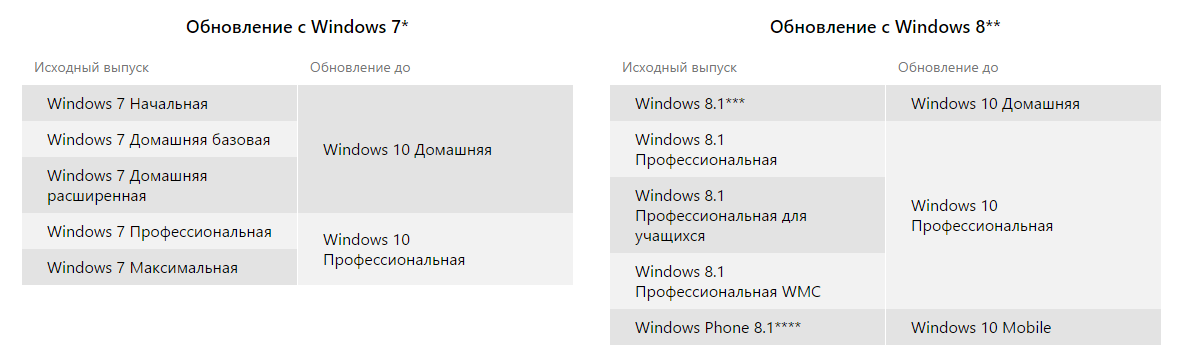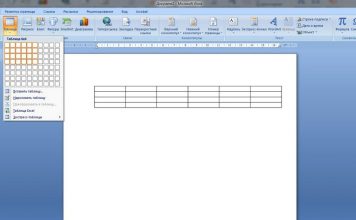До выхода новой операционной системы от Microsoft – Windows 10, остается всё меньше и меньше времени. Уже официально названа дата, уже известно практически обо всех новых возможностях ОС, и сейчас разработчики лишь занимаются шлифованием внешнего вида своего продукта, и отлавливают ошибки, о которых им сообщают энтузиасты-тестировщики. И уже сейчас люди начинают задаваться вопросом о том, как обновиться до Windows 10, и какие компьютеры будут с ней совместимы. Поэтому в данной статье будет даны рекомендации и инструкции, касающиеся основных моментов данной процедуры.
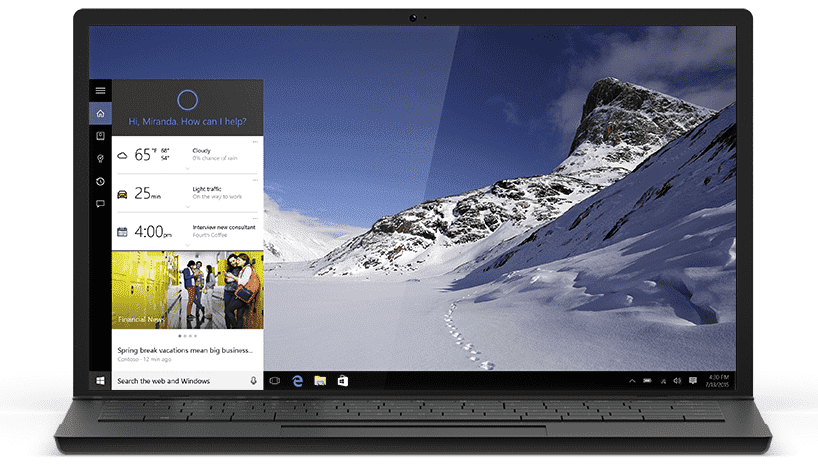
Технические требования
Для начала стоит рассмотреть, какие требования предъявляет операционная система к комплектующим компьютера. Итак, чтобы комфортно чувствовать себя в Windows 10, на вашем компьютере должны быть:
- 1 гигабайт оперативной памяти или 2 гигабайта ее же для 32х или 64х битной системы соответственно.
- 16 доступных гигабайт на основном жестком диске. При установке же 64х разрядной системы, потребуется немного больше дискового пространства – 20 гигабайт.
- Видеокарта, поддерживающая DirextX девятой версии.
- Экран с разрешением не менее 1024 пикселей в ширину, и 600 в высоту.
- Процессор с рабочей тактовой частотой не менее 1Ггц.
Основываясь на приведённых цифрах, можно сделать вывод, что ресурсоемкость новой ОС не больше, чем у Windows 7 или Windows 8, что не может не радовать. Это значит, что производить апгрейд имеющегося оборудования для того, чтобы шагать в ногу со временем, совсем не обязательно.
Совместимость с операционными системами
Windows 10 будет доступна как в виде обновления, или же, как коробочный (и цифровой) вариант на официальном сайте Microsoft. Однако если вы задаетесь вопросом о том, как обновить Windows XP до Windows 10, то здесь вас ждет небольшое разочарование – поставить 10-ку поверх XP с сохранением данных не выйдет, и потребуется производить чистую установку с нуля. Что до остального, система сможет без затруднений установиться на:
- Windows 7 с последним пакетом обновлений;
- Windows 8.1 с обновлением номер 1.
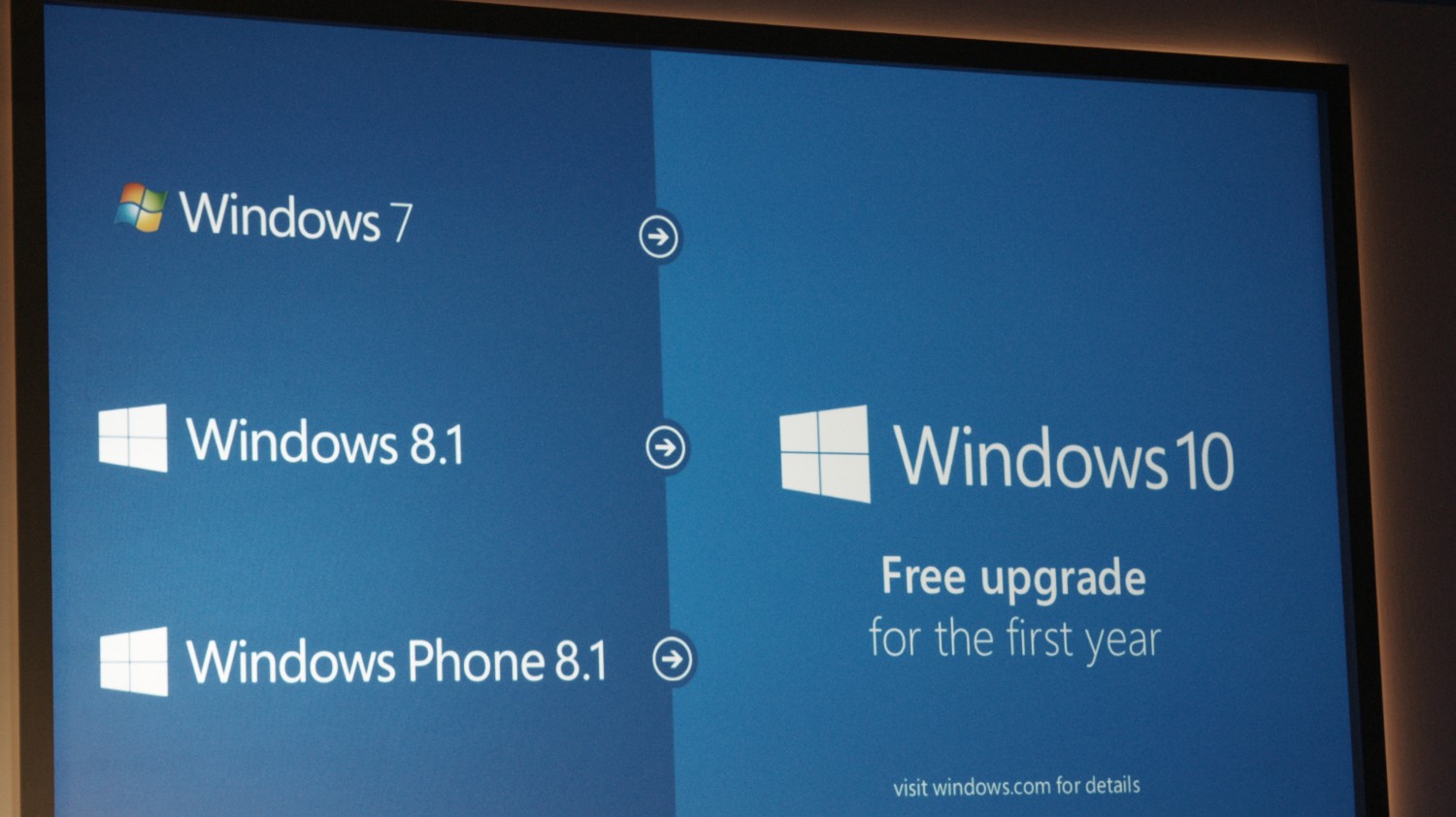
Важно! Пользователям, которые задаются вопросом, как обновить Windows 8 до Windows 10, потребуется сначала поставить Update 1 на свои компьютеры, которое возвращает кнопку «Пуск» и добавляет элемент для управления питанием на начальный экран.
Редакции ОС
Каждая версия Windows всегда существовала в нескольких своих редакциях. Безусловно, это всегда – один и тот же продукт, однако редакции отличаются сферой применения ОС и содержанием лицензионного соглашения. Поскольку Microsoft собирается обновлять все актуальные компьютеры до Win10, то протребуется разобраться в соответствиях между этими вариациями.
Итак, перед тем, как обновить Windows 7 до Windows 10, запомните, что:
- Начальная, Домашняя базовая и расширенная версия после апдейта превратится в домашнюю версию Windows 10.
- Профессиональная и максимальная редакция 7ки станет Windows 10 Pro.
В свою очередь, для Windows 8 вырисовывается следующая картина:
- Все редакции профессиональной 8ки станут на выходе соответствующей 10й Windows.
- Windows Phone 8.1 станет Mobile.
- Все остальные существующие редакции ОС превратятся в «Домашнюю».
Стоимость
Ценовой вопрос – одна из самых главных тем, рассматриваемых пользователями, которые решаются переходить на Windows 10. На самом деле, «решаться» тут нечего, ведь в течение первого года после подписания сборки RTM система будет распространяться бесплатно, даже для нелегальных копий предыдущих версий ОС. Да, это действительно так – Microsoft идет на беспрецедентный шаг, раздавая плоды своих трудов абсолютно бесплатно.
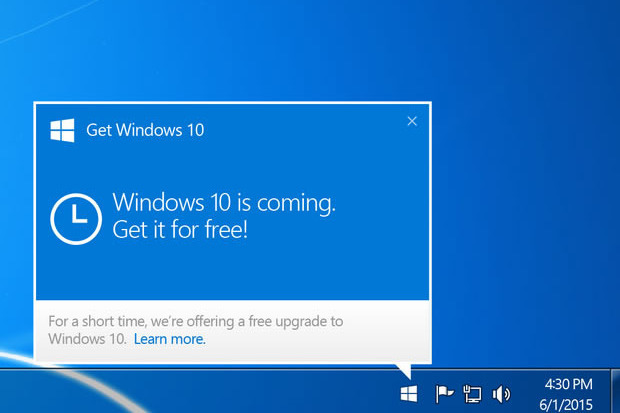
Уже сейчас компания Microsoft собирает данные пользователей, которые готовы перейти на новую OS. Если у вас на компьютере активирована автоматическая установка всех обновлений, то возможно уже сегодня у вас появится окно, рассказывающее о скором переходе на Win10, и предлагающее зарезервировать для себя данное обновление.
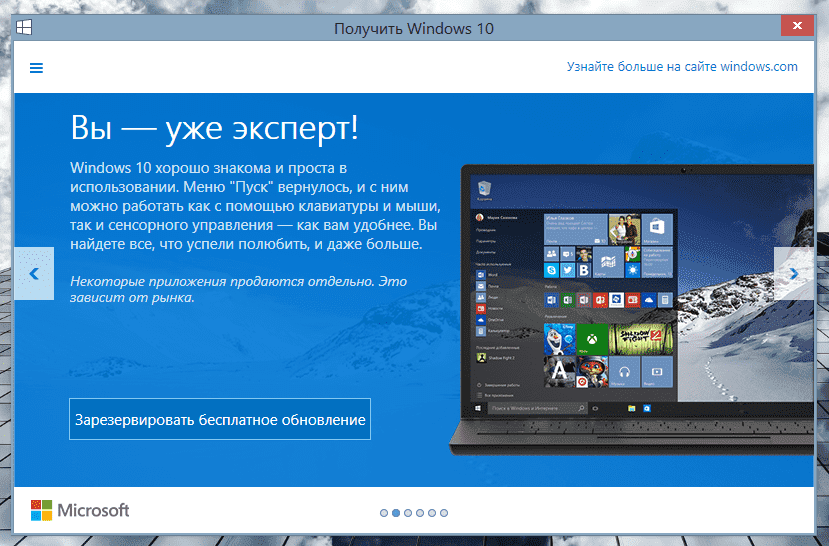
Программа «Insider»
До момента официального запуска системы, она обкатывается четырьмя миллионами энтузиастов, которые вступили в программу «Windows Insider». По сути, у каждого из пользователей есть возможность взять предварительную версию системы, установить ее на свой компьютер и пользоваться ей еще до того, как она появится на полках магазинов. Новые функции, улучшения внешнего вида и исправления ошибок будут выходить по мере того, как над ними будет вестись работа.
Чтобы стать Insider-ом и получать предварительные версии ОС на свой компьютер, потребуется:
- Открыть браузер и перейти на сайт insider.windows.com.
- На главной странице данного портала нажать на кнопку «Начать».
- Указать свой адрес электронной почты (именно тот, который является учетной записью Microsoft), после чего будет предложено скачать и установить обновление.
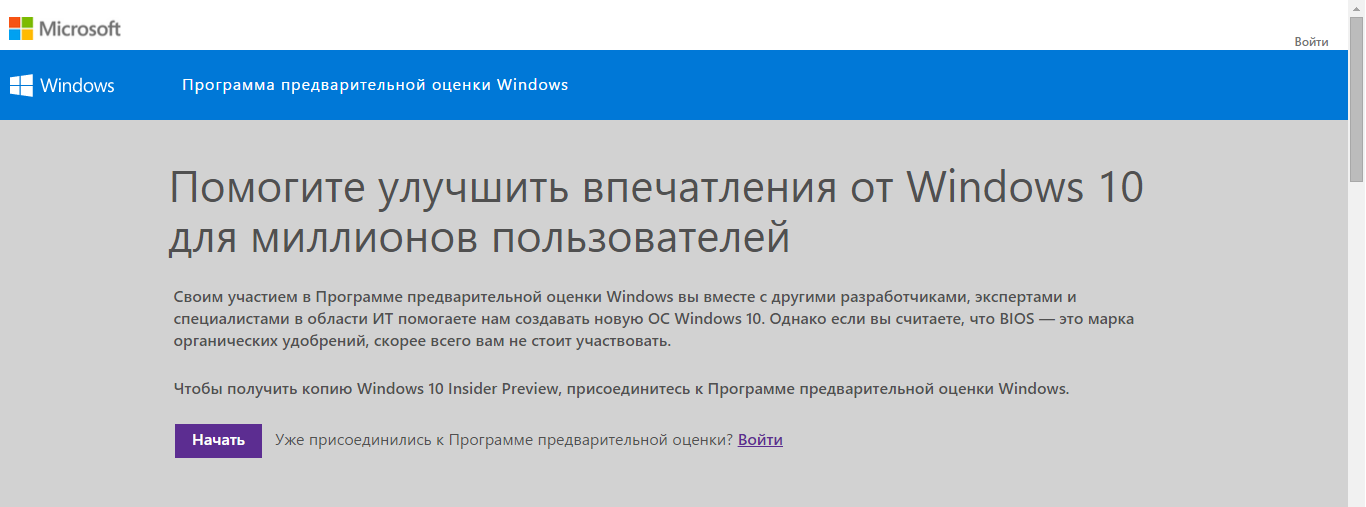
Совет! Не следует устанавливать предварительные сборки из чистого любопытства. Прежде всего, вы должны принимать участие в разработке, отлавливая ошибки и сообщая о них через специальную форму. Также нужно осознавать риск использования еще не законченного ПО на своем компьютере – это чревато возникновением ошибок, сбоев и потерей данных. Будьте осторожны и рассудительны.
Обновление финальной версии
Итак, теперь стоит рассмотреть непосредственно вопрос обновления. Как говорилось выше, перенести данные и сохранить файлы можно только при условии, что сейчас вы работаете на компьютере с Windows 7 или 8 с последними пакетами накопительных обновлений. Vista и XP остаются за пределами этого праздника жизни, и для них недоступен апдейт, а лишь установка из под BIOS с удалением всех данных и форматированием жесткого диска.
«Мягкое» обновление для Windows 7 будет доступно из узла Windows Update, и для его установки потребуется лишь:
- Открыть меню «Пуск».
- Перейти в раздел «Панель управления»;
- Переключиться в представление «Крупные значки» с помощью переключателя «Просмотр».
- Найти пункт «Центр обновления Windows».
- Запустить проверку доступности новых файлов и согласиться на их установку.
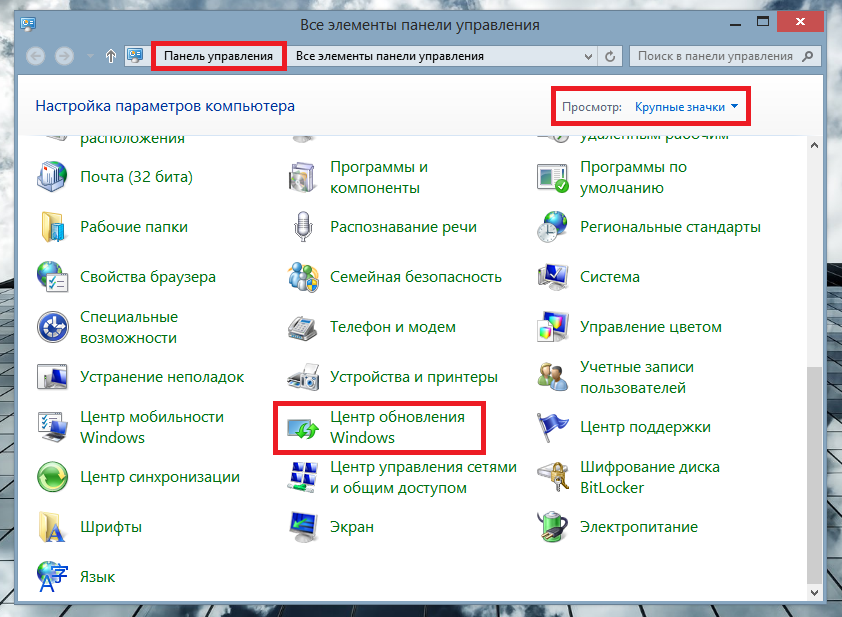
Одним словом, в том, как обновить Windows 7 до Windows 10, нет ничего нового. Стоит лишь убедиться в соответствии компьютера системным требованиям, о чем было написано выше.
В свою очередь, в Windows 8 процесс обновления может быть выстроен иначе:
- Нужно будет вызвать чудо-панель нажатием кнопок «Win» + «C» или соответствующим жестом от края экрана.
- Коснуться кнопки «Параметры», а затем – «Изменение к параметров компьютера».
- В этом окне нужно открыть раздел «Обновление и восстановление», и проверить там наличие новой версии операционной системы.
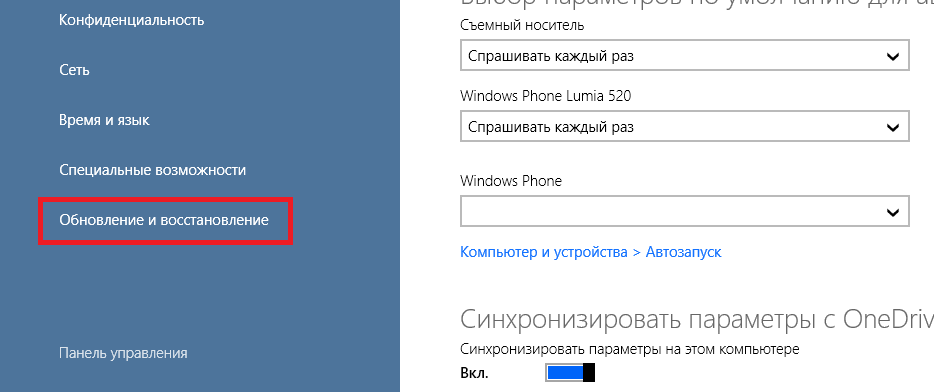
Важно! В случае с «восьмеркой», в Microsoft могут запустить рассылку апдейта через Windows Store, как это было сделано с переходом на версию W8.1. В любом случае, пропустить переход на новую ОС не удастся при всем желании – соответствующие уведомления обязательно появятся на рабочем столе, так как компания заинтересована в скорейшем «переезде» пользователей.
Чего следует ждать
Данный блок статьи будет посвящен тому, что непривычного или неработающего можно найти в новой WIN10 после перехода с ныне действующих операционок. Стоит знать, что:
- Медиацентр как программа будет полностью удален.
- Фильмы на DVD-дисках можно будет воспроизводить только с помощью стороннего программного обеспечения, так как приложения «Музыка» и «Видео» не обладают подобным функционалом. В Microsoft не считают данный способ распространения контентом актуальным и не желают его поддерживать.
- При переходе с Windows 7 гаджеты и прочие расширения также будут удалены, так как их поддержка завершилась еще с переходом на 8ку.
- В системе не будет встроенных классических игр – все они перекочевали в Windows Store.
- Внешние дисководы для дисков и дискет более не поддерживаются на уровне системы, и для их работы нужно выкачать драйвер с официального сайта компании производителя.
- Для работы функции авторизации по биометрическим данным (сетчатка глаза или отпечаток пальца) нужны соответствующие устройства, и осуществить вход в систему через функцию «Hello» и стандартную веб-камеру не выйдет.
- Для синхронизации данных между всеми Windows устройствами, а также для стриминга игр с Xbox на экран компьютера, нужна общая WiFi-сеть и один аккаунт Microsoft на каждом из участников соединения.
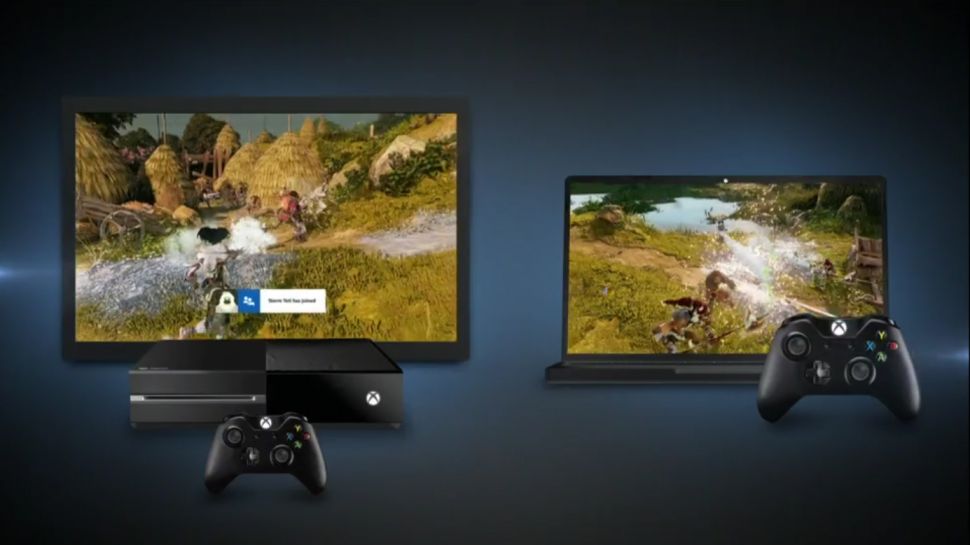
Выводы
Появление Windows 10 – очень важное событие для всего it-рынка. Именно на этой системе все частные и корпоративные пользователи будут работать долгое время, и именно для этой ОС будет разрабатываться весь развлекательный или специализированный софт. Microsoft крайне заинтересованы в том, чтобы все без исключения пользователи безболезненно перешли на новую систему, и поэтому предлагает крайне заманчивое предложение по бесплатному апдейту. Все, что остается пользователям – это дождаться начала шествия «десятки» по миру и проверить наличие уведомлений в соответствующем разделе панели управления.